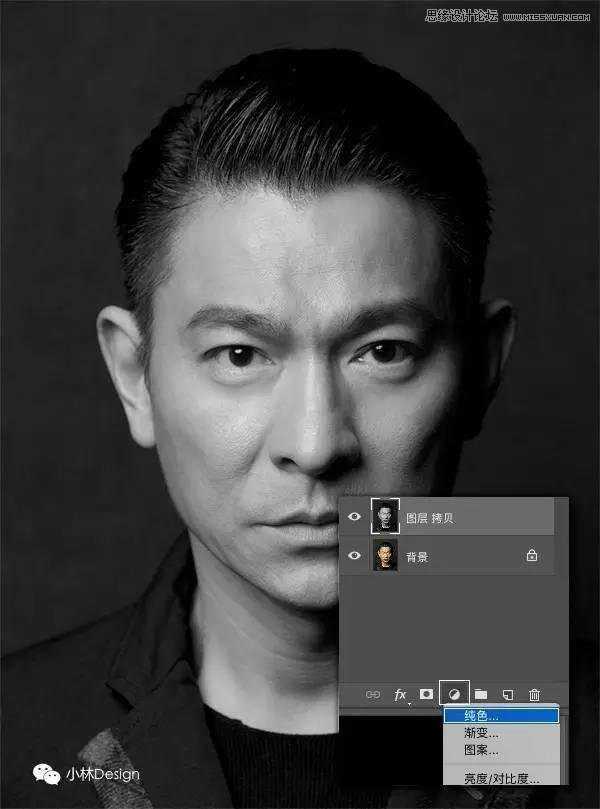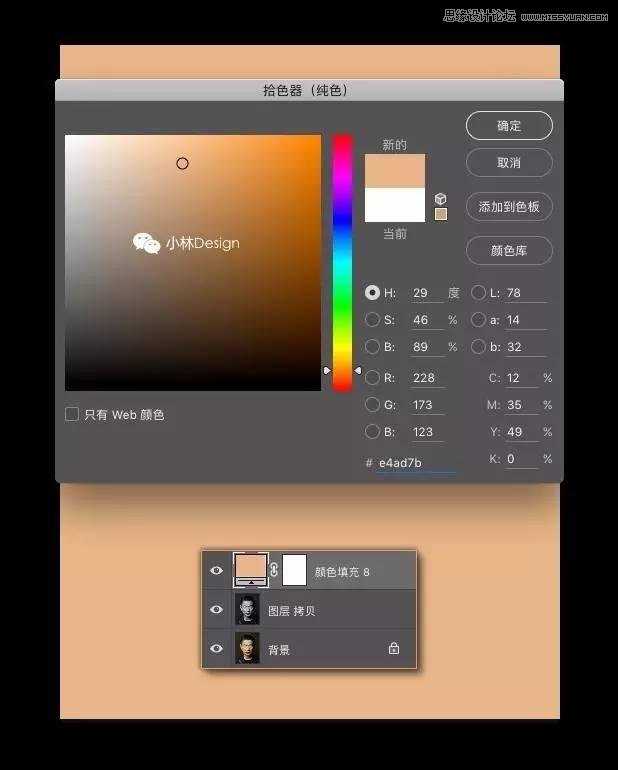杰网资源 Design By www.escxy.com
想要把一张照片转换成卡通风格的图片,我们一般是使用滤镜来完成。可是这种操作方法存在的问题是,不能根据自己的感知来对照片进行调整。因为滤镜操作,是根据照片的明暗度来做整体调整,这样有时该省略的细节没有省略,而该突出的细节也没有突出。操作上很不好把握。
今天这个教程《将照片转成卡通风格的艺术图片》主要使用钢笔工具来操作。教程简单,但需要点耐心。要使作品出彩,主要还是细节的勾画上。每个人的表情符号不同,抓住了人物细节,作品才更有味道。颜色上不需要用太多,基本上都是一些大的色块。
效果对比图:
下面以华仔的肖像照为例进行操作,画完后,我自己觉得怪怪的,不太像。应该还是细节勾勒上出现了问题。所以才有这种感觉。不过还是把教程贴上来。因为操作方法并没有问题。大家在练习或是操作时,可以先从简单入手。
在朋友聚会,生日庆祝,婚礼庆典上。我们可以用此方法制作一系列很有艺术范的请柬。
效果图:
原图:
主要过程:
在ps中打开一个文件;
复制图层,使用shift+ctrl+U(去色),使照片变成黑白色调;
如图所示,点击图层面板下面按钮,选择“纯色”;
上一页12 3 下一页 阅读全文
杰网资源 Design By www.escxy.com
广告合作:本站广告合作请联系QQ:858582 申请时备注:广告合作(否则不回)
免责声明:本站文章均来自网站采集或用户投稿,网站不提供任何软件下载或自行开发的软件! 如有用户或公司发现本站内容信息存在侵权行为,请邮件告知! 858582#qq.com
免责声明:本站文章均来自网站采集或用户投稿,网站不提供任何软件下载或自行开发的软件! 如有用户或公司发现本站内容信息存在侵权行为,请邮件告知! 858582#qq.com
杰网资源 Design By www.escxy.com
暂无评论...